Dessiner une parcelle de terrain
INITIAL - Une fois votre plan de géomètre importé, dessinez le terrain à construire grâce aux outils de la fonctionnalité Module Terrain.
❗Pour ce tutoriel, il faut se positionner au niveau Terrain.
1. Se rendre à l’étape Tracé, importer le calque depuis le panneau de droite.
2. Une fois le calque importé, vous pouvez modifier son orientation en utilisant la commande de déplacement dans les paramètres à droite.
❗L'orientation appliquée sera l'orientation finale du plan de masse.
3. Vous pouvez réduire ou augmenter l’opacité du calque pour qu’il soit plus simple à utiliser en changeant la valeur dans le champ dédié ou en utilisant les flèches haut-bas.
4. Vous pouvez également faire passer le plan au premier plan en cochant la case “Premier plan” :
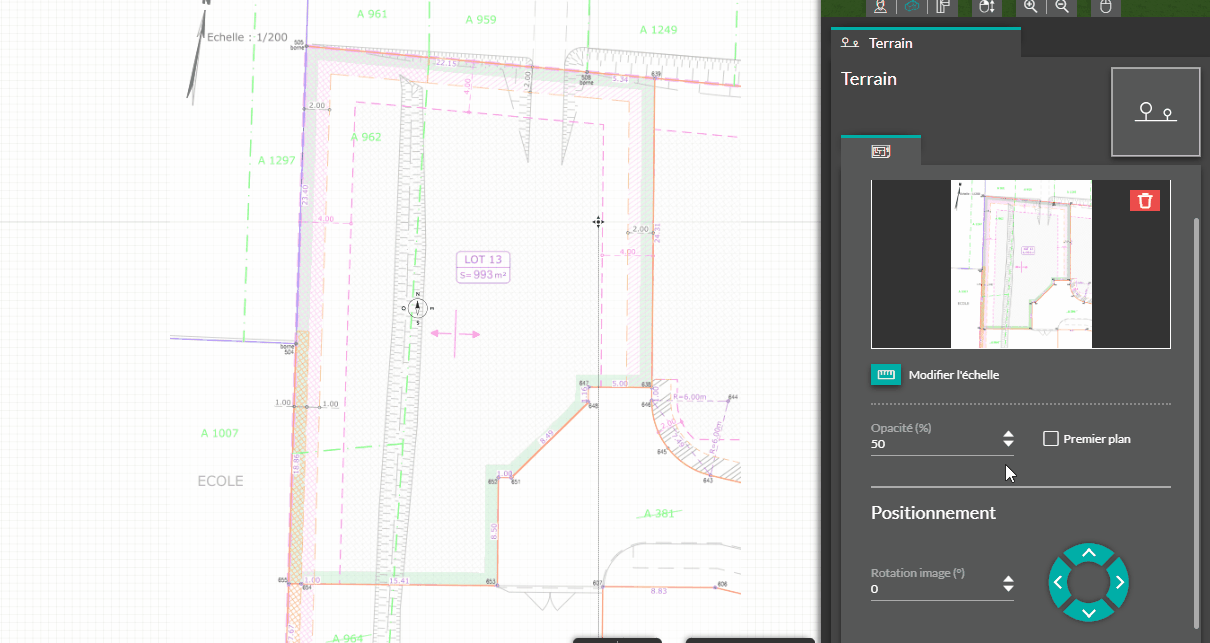
5. Une fois le calque correctement positionné, se rendre au menu Terrain naturel.
6. Cliquez sur l’outil “Parcelle”, dessinez la parcelle en utilisant la méthode du 1 clic = 1 virage puis terminez le tracé avec un double clic :
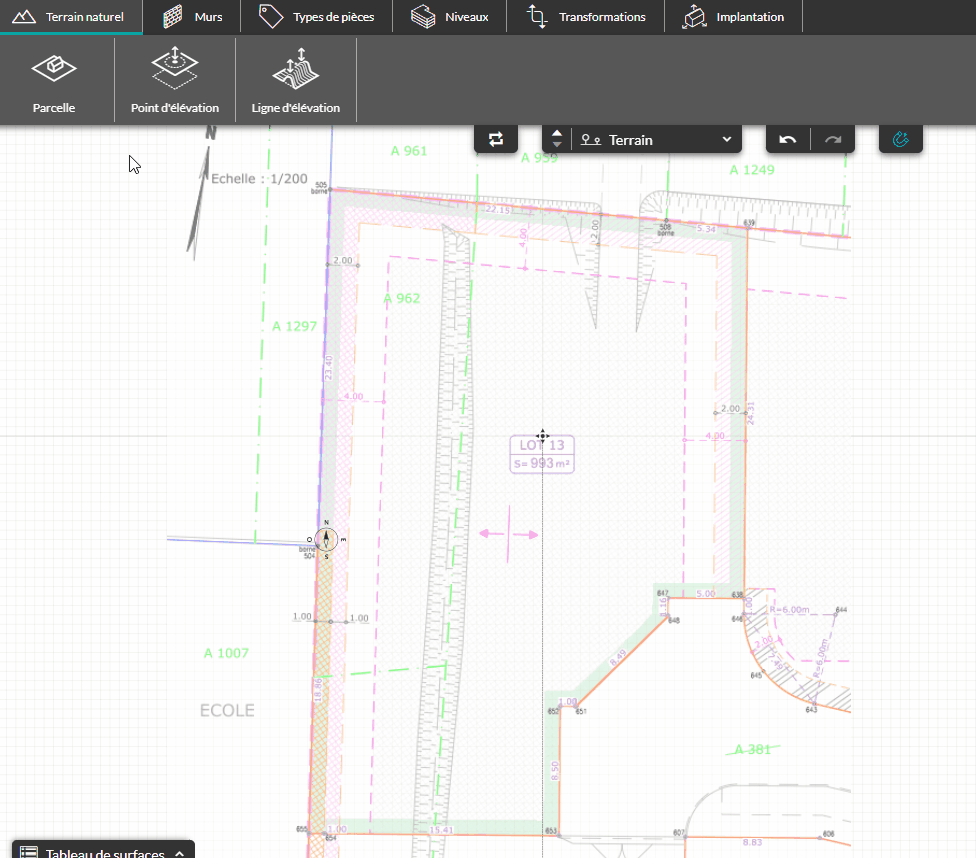
7. En cliquant sur la parcelle, vous pourrez modifier son nom dans le panneau de droite. Le nom de cette parcelle peut être modifié dans les options à droite :
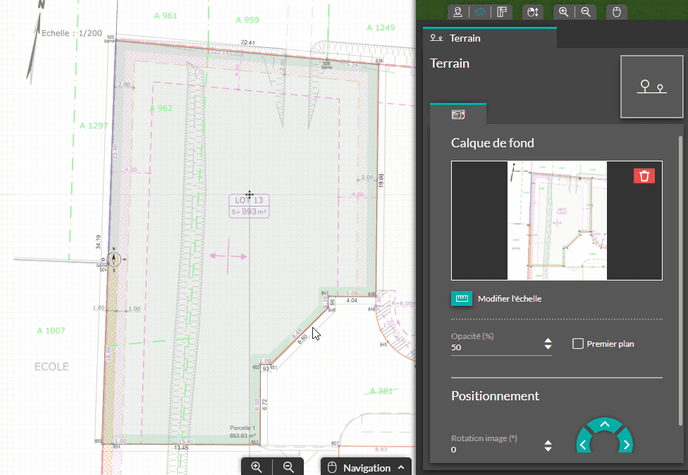
8. Vous pouvez ajouter un point à votre parcelle pour en modifier la forme en cliquant sur le bouton dédié.
9. De la même manière que pour le redimensionnement des murs et cloisons, vous pouvez cliquer sur une cote pour ajuster parfaitement sa longueur.
10. Dans le menu "Affichages", vous pouvez décocher “Calque” pour apprécier le tracé en plan de votre parcelle.
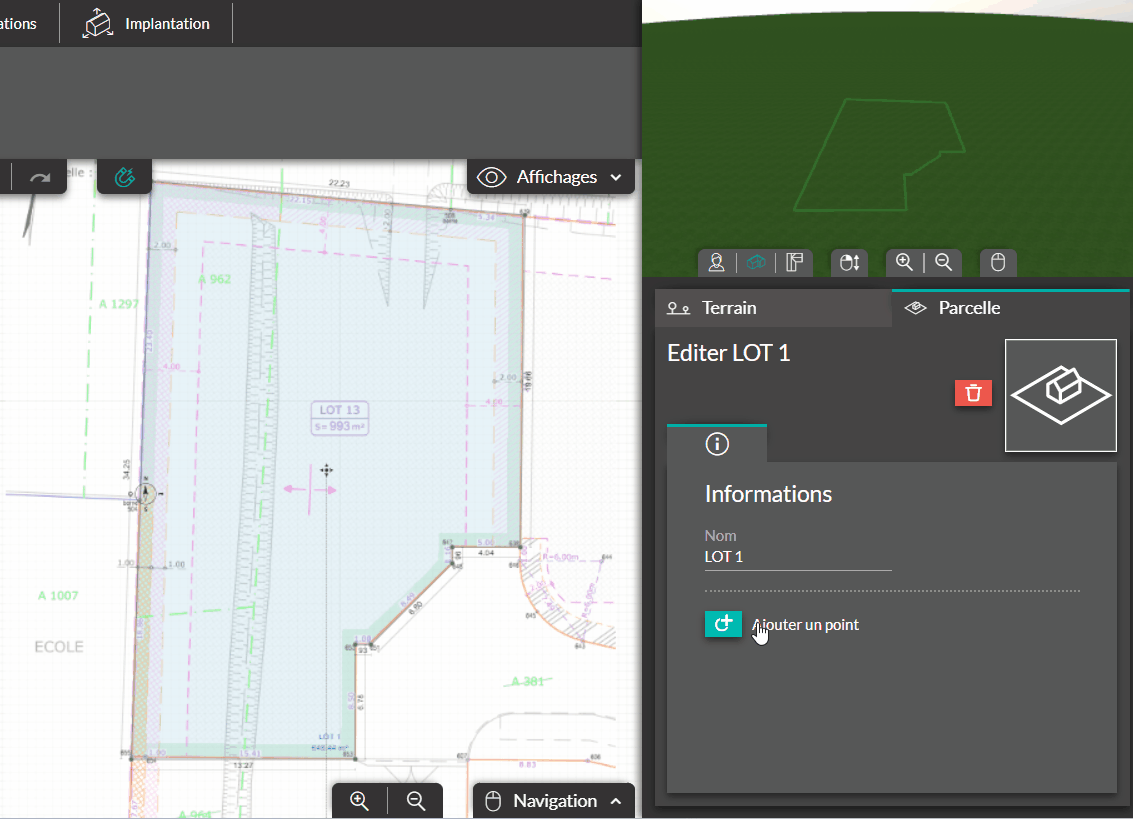
❗En 3 dimensions, cette parcelle est représentée par un liseré vert.